Redis自启动故障:排查之路
在使用Redis的过程中,我们可能会遇到自启动故障的情况,即Redis无法在操作系统重启后自动启动。这种故障给我们的工作带来了很大的影响,因为我们需要手动启动Redis,这不仅浪费时间,而且可能会导致数据丢失。本文将介绍一些排查Redis自启动故障的方法和步骤。
第一步:查看Redis的启动日志
当Redis无法自动启动时,我们需要检查Redis的启动日志,以便找出具体的错误信息。Redis的启动日志一般位于/var/log/redis/redis-server.idc.com/xtywjcwz/46176.html" target="_blank">Log文件中,我们可以使用以下命令查看:
tl -f /var/log/redis/redis-server.log
上面的命令可以实时查看Redis的启动日志,我们可以根据错误信息找出具体的故障原因。
第二步:检查Redis的配置文件
如果在启动日志中找不到明显的错误信息,我们需要检查Redis的配置文件是否正确。Redis的配置文件一般位于/etc/redis/redis.conf文件中。
其中,我们需要注意以下几个关键的配置项,以确保Redis可以自动启动:
* daemonize:将其设置为yes,使Redis作为守护进程运行;
* pIDFile:将其设置为正确的文件路径,以便Redis可以将其进程ID写入此文件中;
* logfile:将其设置为正确的文件路径,以便Redis可以将其日志写入此文件中;
* dir:将其设置为Redis数据文件目录的正确路径。
如果Redis的配置文件存在错误,可能会导致无法自动启动,因此我们需要仔细检查这些配置项。

第三步:检查Redis的启动脚本
Redis的启动脚本一般位于/etc/init.d/redis文件中。我们需要检查该文件是否存在错误,以确保Redis可以正确启动。
直接打印出启动脚本中的内容,检查其中的命令是否正确:
cat /etc/init.d/redis
如果启动脚本存在错误,我们需要对其进行修复,例如修改其中的命令路径和文件路径等。
第四步:检查Redis的文件权限
如果以上步骤都没能解决问题,那么我们需要检查Redis数据目录和日志目录的权限是否正确。Redis的数据目录和日志目录一般位于/var/lib/redis和/var/log/redis目录中。
使用以下命令检查Redis数据目录和日志目录的权限:
ls -ld /var/lib/redisls -ld /var/log/redis
如果它们的所有者和权限设置不正确,Redis可能无法自动启动。因此,我们需要调整它们的所有者和权限设置。
总结
通过以上几个步骤,我们可以基本上排查Redis自启动故障的原因,并视情况进行修复。同时,我们也需要了解更多关于Redis的知识,以更好地优化Redis的性能和稳定性。以下是一些常用的Redis命令:
redis-cli ping #测试Redis是否可以正常连接和响应redis-cli config get * #查看Redis的所有配置项和值redis-cli info #查看Redis的详细信息和统计数据redis-cli monitor #实时打印Redis的请求和响应redis-cli flushdb #清空Redis中的所有数据
参考文献:
[1] Redis Documentation. Redis configuration file.
[2] Redis Documentation. Redis logging.
[3] Redis Documentation. Redis initialization script.
香港服务器首选树叶云,2H2G首月10元开通。树叶云(www.IDC.Net)提供简单好用,价格厚道的香港/美国云 服务器 和独立服务器。IDC+ISP+ICP资质。ARIN和APNIC会员。成熟技术团队15年行业经验。
也打印机看不出什么原因只说错误
1是USB线的问题。 2是端口问题。 你可以根据下面的步骤排查故障的原因:一,按一下面板上面的“菜单”,找到“report”,然后按确定进去找到“config report”,然后按确定,看能不能打印一张“self test/configuration page ”,如果能打印的话,打印机是好的,如果不能打印,机器有硬件问题。 二,确认了能打印config report后,想问问你的操作系统是什么?vista的话,建议你打800问问,因为有几个步骤需要特别的设置一下。 XP的话,如果确认你下载的驱动正确的话,安装也正确的话,(安装需要先把USB线先拔掉!等出席提示再插线),强烈建议换第二条USB线,这个USB线一定要在2米以内,不能有分叉线或者延长线!
U盘和内存卡无法格式化如何解决?
1、是先要下载一个U盘芯片检测工具chipgenius绿色版,下载解压出来,就可以直接运行,然后在所显示所有硬件的信息上,点USB(U盘、内存卡),就可以在下方看到卡或U盘的芯片制造商或者芯片型号。 2、再从网上找到相对应的芯片U盘的量产工具下载,然后使用这个相应的工具,进行格式化,就可以把内存卡或U盘救回来了。 比如搜索“安国群胜Alcoru 量产工具”,一般先按制造商搜索到后下载就可以了。 或许有的朋友U盘或内存卡里有很多好东西,不想格式化后没了,那就先用软件将数据恢复了,再进行格式化即可。 恢复数据的软件我是用.v4.5.1.172破解版的(目前该软件最新为6.1英文版,版本可以通用)。 参考资料:《重建分区表,修复无法格式化的U盘》有些U盘在电脑上可以识别,但无法读写。 利用Windows自带的格式化工具对其在格式化时,显示“文件系统是raw”,无法完成格式化。 MFormat、PortFree等U盘修复工具,对它也无济于事。 遇到这种故障,我们该怎么办呢?首先,故障设备能够被系统识别,通常为软件故障,而软件故障通常可以利用一些工具软件来修复。 一些用户给能被系统识别而无法格式化的U盘判了死刑,实在可惜。 我们知道,当硬盘的分区表损坏时,也无法完成格式化。 遇到这种情况时,可以利用Windows自带的分区工具Fdisk,重建分区表。 解决硬盘故障的这种思路同样可以用在U盘上,具体方法略有不同。 Step 1:将U盘插入电脑,开机。 在“我的电脑”图标上点击鼠标右键,选择“管理”,出现“计算机管理”窗口。 Step 2:点击窗口左侧“存储”下的“磁盘管理”,屏幕出现当前系统中所有存储设备的信息。 其中的“磁盘1(可移动)”,就是待修复的U盘。 Step 3:光标指向“磁盘1”,点击鼠标右键,选择“新建分区”,再选择“FAT32”或者“NTFS”,系统将提示分区创建成功。 Step 4:对U盘进行格式化。 通过上述步骤,U盘即可得以修复。 《U盘无法格式化的解决方法》1.在桌面回击我的电脑选择管理在弹出的计算机管理中选择磁盘管理然后选择U盘右击选择格式话。 。 能格式化的原式可能U盘有程序在运行(可能是病毒)。 U盘windows无法格式化的解决办法Step 1:将U盘插入电脑,开机。 在“我的电脑”图标上点击鼠标右键,选择“管理”,出现“计算机管理”窗口。 Step 2:点击窗口左侧“存储”下的“磁盘管理”,屏幕出现当前系统中所有存储设备的信息。 其中的“磁盘1(可移动)”,就是待修复的U盘。 Step 3:光标指向“磁盘1”,点击鼠标右键,选择“新建分区”,再选择“FAT32”或者“NTFS”,系统将提示分区创建成功。 Step 4:对U盘进行格式化。 通过上述步骤,U盘即可得以修复。 《U盘无法格式化的解决方法》1.在桌面回击我的电脑选择管理在弹出的计算机管理中选择磁盘管理然后选择U盘右击选择格式话。 。 能格式化的原式可能U盘有程序在运行(可能是病毒)。 U盘windows无法格式化的解决办法尝试一:杀毒排查,无毒尝试二:当然是本机格式化,无效尝试三:DOS下format,提示出现错误,无效尝试四:到管理工具--计算机管理---磁盘管理下找优盘盘符,删除分区,再建新重新格式化,结果虽找到盘符,但是右键的删除分区根本无法使用,无效尝试五:下载星梭进行低格,但是软件识别不到我的优盘,无效尝试六:下载Manage X,安装后,启动画面一闪而过,右键打开托盘图标,菜单上除了退出和关于可以使用,其他功能键一律灰色。 。 。 无效尝试七:下载Mformat,能识别优盘,但是无法进行格式化,无效尝试八:下载HP的U盘格式化工具,格式化时提示有媒体写保护,无法进行,无效尝试九:下载Usboot,用HDD方式进行格式化,其中需要按照提示拔下再***优盘,最后完成启动盘制作。 这个时候可以双击盘符,提示是否需要格式化。 。 。 然后点“是”,终于看到久违的格式化窗口,选择FAT格式化,一切顺利,完成后,优盘重新可以正常使用,容量没有损失。 有同样问题的朋友可以试试这个方式,当然,优盘无法格式化的情况千差万别,只要不是硬伤,总有解决的方式。 希望对大家有用。 首先谈谈造成U盘不能格式化的几种“途径”。 主要有中毒(包括中毒后的乱搞)、U盘读写时插拔(特别是写数据的时候)、 正常格式化U盘后出现“可用空间和未用空间都是0字节,双击(或右键)打开时弹出对话框让格式化,点确定却弹出Windows无法完成格式化的信息。 ” 上述三种情况,第二种我是要骂的,而且是要大骂的。 不管是怎么造成的,都是一样解决。 找一个大小合适的GHOST文件,(或者自己现做一个的文件),大小合造是多大,一二十M呗,然后用GHOST强行向U盘恢复数据,就是ghost里的“disk”–>“from image”。 问题就是这样解决的,是不是太简单了点。 可是你可以去网上搜,你搜“U盘不能格式化”,看网络、Google里前二十页,能有几项是用得这个方法的。 很少是吧,许多人都会想着用U盘修复工具,format…它们能解决你的实际问题吗?而用ghost强行恢复的方法是再简单再快速不过的了,可网上还是那么一堆没用的垃圾信息把正确方法拦在了搜索引擎前几页的外面。 讲完了修复方法,是不是应该回过头想想怎么样预防下一次的悲剧呢,毕竟这个方法是U盘里的东西全没了。 对于中毒,那就用卡巴斯基去啊,在中国当今这种全开源社会,不要跟我讲什么不能更新,不能实时…对于病毒特别要说的就是一个小习惯的问题,强调一点,请不要对着你的目录(如D:/)双击,请选用资源管理器,从左边文件夹列表单击进入目录,为什么要这样做呢,问题就在这D:盘,或是其它目录下有一个叫文件,你一双击目录,就去运行它设置的程序去了。 此情况非常造用于你没开杀毒软件的时候。 《修复SD卡的方案》这里讲一种解决办法:就是先找到一张相同容量的内存卡,放入读卡器,然后点击右键“格式化”,出来格式化菜单;这时把卡拔出,格式化菜单并不会随之消失,你在这时插入有问题的那张卡,然后选择“FAT32”格式;开始格式化,这个过程可能要等很久,有时会过很久,出现“Windows”无法完成格式化;但这时不要放弃,重复上述过程,大概十次会格式化成功一次,成功一次之后;你点击右键的属性选项“检查错误”,修复坏扇区,如果内存卡存在物理损坏;这里的进程会非常慢,在这个过程之后,再把格式选择为“FAT”再格式化一遍就大功告成了!尝试一:杀毒排查,无毒尝试二:当然是本机格式化,无效尝试三:DOS下format,提示出现错误,无效尝试四:到管理工具--计算机管理---磁盘管理下找优盘盘符,删除分区,再建新重新格式化,结果虽找到盘符,但是右键的删除分区根本无法使用,无效尝试五:下载星梭进行低格,但是软件识别不到我的优盘,无效尝试六:下载Manage X,安装后,启动画面一闪而过,右键打开托盘图标,菜单上除了退出和关于可以使用,其他功能键一律灰色。 。 。 无效尝试七:下载Mformat,能识别优盘,但是无法进行格式化,无效尝试八:下载HP的U盘格式化工具,格式化时提示有媒体写保护,无法进行,无效尝试九:下载Usboot,用HDD方式进行格式化,其中需要按照提示拔下再***优盘,最后完成启动盘制作。 这个时候可以双击盘符,提示是否需要格式化。 。 。 然后点“是”,终于看到久违的格式化窗口,选择FAT格式化,一切顺利,完成后,优盘重新可以正常使用,容量没有损失。 有同样问题的朋友可以试试这个方式,当然,优盘无法格式化的情况千差万别,只要不是硬伤,总有解决的方式。 希望对大家有用。 首先谈谈造成U盘不能格式化的几种“途径”。 主要有中毒(包括中毒后的乱搞)、U盘读写时插拔(特别是写数据的时候)、 正常格式化U盘后出现“可用空间和未用空间都是0字节,双击(或右键)打开时弹出对话框让格式化,点确定却弹出Windows无法完成格式化的信息。 ” 上述三种情况,第二种我是要骂的,而且是要大骂的。 不管是怎么造成的,都是一样解决。 找一个大小合适的GHOST文件,(或者自己现做一个的文件),大小合造是多大,一二十M呗,然后用GHOST强行向U盘恢复数据,就是ghost里的“disk”–>“from image”。 问题就是这样解决的,是不是太简单了点。 可是你可以去网上搜,你搜“U盘不能格式化”,看网络、Google里前二十页,能有几项是用得这个方法的。 很少是吧,许多人都会想着用U盘修复工具,format…它们能解决你的实际问题吗?而用ghost强行恢复的方法是再简单再快速不过的了,可网上还是那么一堆没用的垃圾信息把正确方法拦在了搜索引擎前几页的外面。 讲完了修复方法,是不是应该回过头想想怎么样预防下一次的悲剧呢,毕竟这个方法是U盘里的东西全没了。 对于中毒,那就用卡巴斯基去啊,在中国当今这种全开源社会,不要跟我讲什么不能更新,不能实时…对于病毒特别要说的就是一个小习惯的问题,强调一点,请不要对着你的目录(如D:/)双击,请选用资源管理器,从左边文件夹列表单击进入目录,为什么要这样做呢,问题就在这D:盘,或是其它目录下有一个叫文件,你一双击目录,就去运行它设置的程序去了。 此情况非常造用于你没开杀毒软件的时候。
手机连接cmcc-edu时候,无法获取Ip地址为什么?
应该是负载过大(人多了),路由器能力不够,不仅CMCC这样,联通、电信也一样;我这里学校也这样,只有在夜间12点才能正常使用











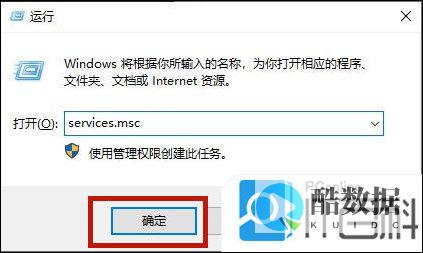



发表评论